
|
|
|
カテゴリ:アプリ情報
ツレから聞かれてネットで検索したところ
いろいろやり方があったんだが、 一番わかりやすい、簡単なやり方を紹介しようと思います。 ツレのは3gpp2なんだけど、多分やり方は一緒だと思うんで これを参考にしてみてください。 使うのはiTunesです。 ダウンロードして、パソにインストしてください。 クイックタイムもいれないかんかったかも。 これも入れときましょう。 インストは省略。 今回変換する動画は、『MOL001.3gp』です。 ※変換したい動画は、コピーで他のフォルダーにコピーして使ったほうがいいかも。 強引なやりかたなんで;; 自己責任でしてくださいね~ 1.変換したい動画の形式を3gpからm4aに変換します。  赤線の部分が表示されていない場合は、 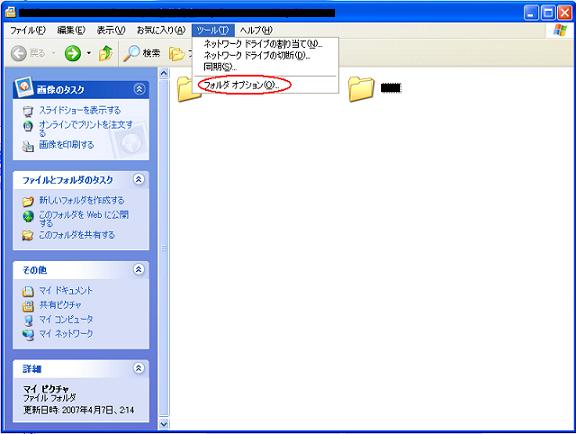 フォルダーの上にある【ツール】→【フォルダオプション】を開きます。 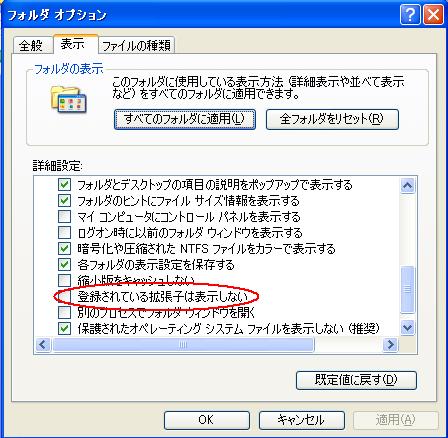 【登録されている拡張子は表示しない】ってとこのチェックをはずします。 ※画像ではチェックがはずれている状態です。 できれば【OK】でフォルダオプションを閉じます。 そうすると拡張子が表示されます。 そうすると拡張子を変換します。 3gp→m4aに変換。 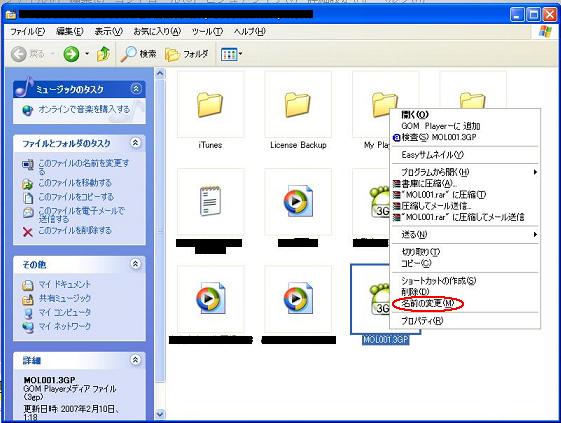 右クリして【名前の変更】そっからMOL001.3gpの3gpのとこをm4aに変えてください。 すると 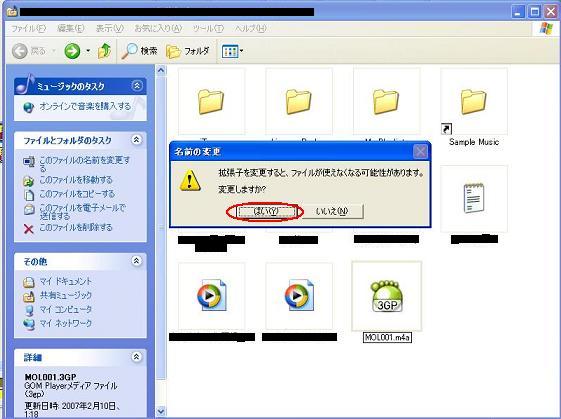 こんなかんじで聞いてくるんで【はい】でm4a形式に変換できます。 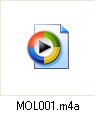 2.iTunesの設定を変更します。 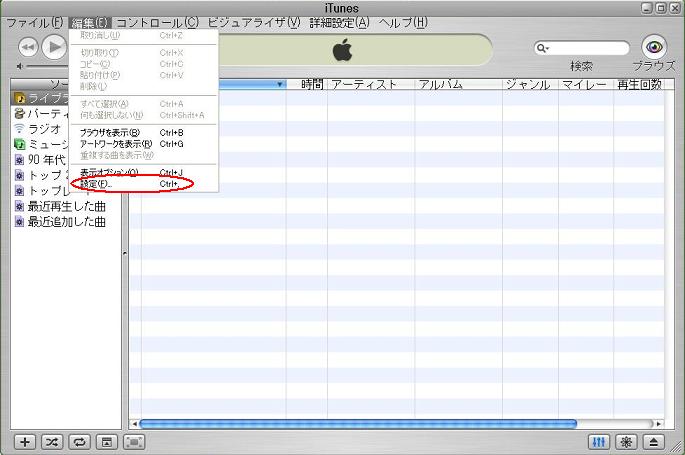 【編集】→【設定】で設定画面にいきます。 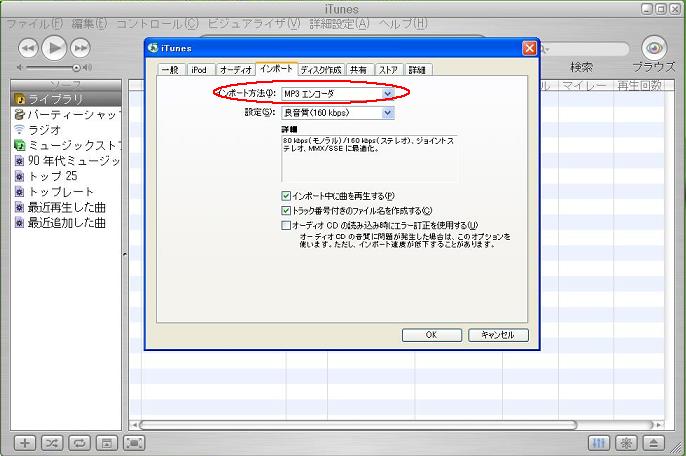 【インポート】→【インポート方法】で、MP3エンコーダにします。 その下の【設定】のとこは自分で変えてくれていいです。 ステレオとモノラル好きなほうで。 基本はそのままでいいんじゃないかな。 3.iTunesにぶっこむ!! 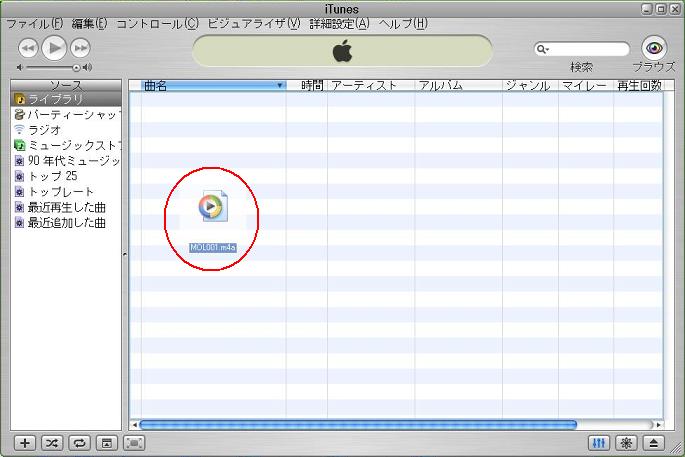 こんな感じにぶっこんでください。 デスクトップのiTunesのアイコンにぶっこんでもいいし、 【ファイル】から読み込んでもいいです。 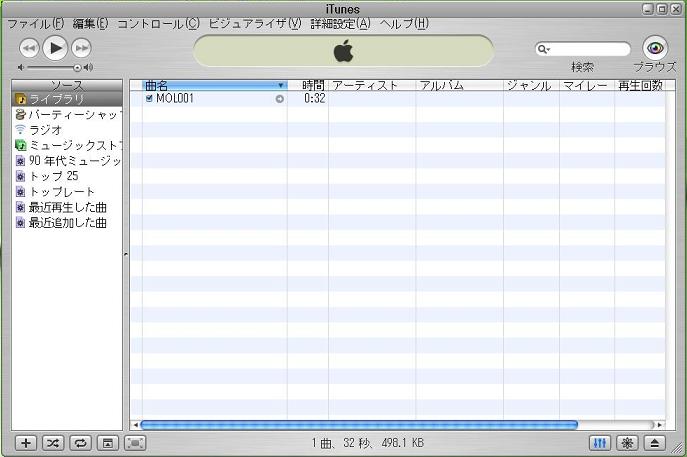 こんな感じに入ってくれます。 4.mp3に変換。 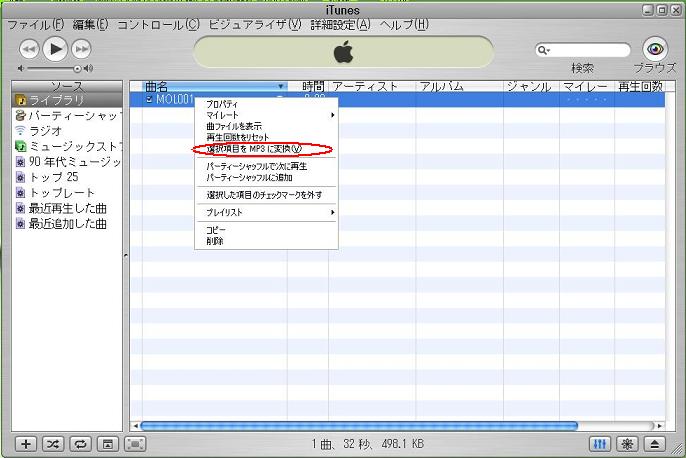 変換したい動画の上で右クリして【選択項目をMP3に変換】をクリック。 すると変換してくれます。 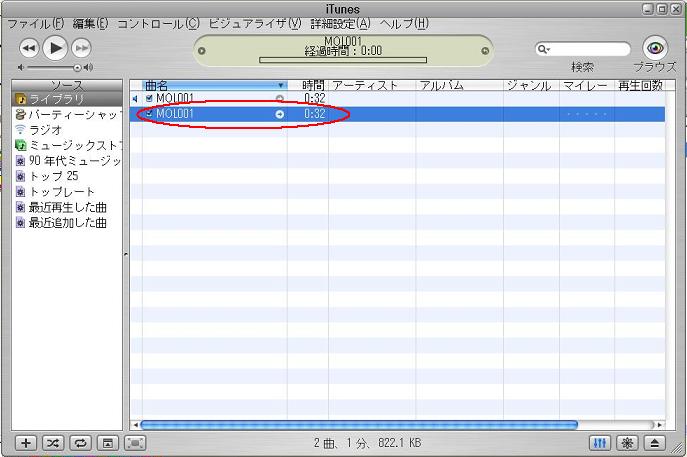 変換が終われば同じファイルが2つになったようにみえるけど、 拡張子が違うので安心してください。 とりあえずこれで出来上がり~ 補足でゆーと変換したmp3ファイルは、 【マイドキュメント】→【マイミュージック】→【iTunes】と フォルダーをどんどん開いていったら最下層に同じ名前でmp3となってあります。 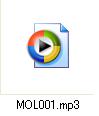 こんな感じです。 わからなかったらまたメールなりしてください。 ではがんばって変換してな~ 以上!! お気に入りの記事を「いいね!」で応援しよう
[アプリ情報] カテゴリの最新記事
|